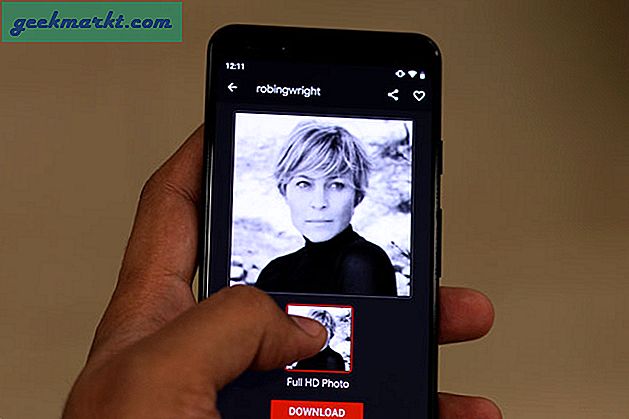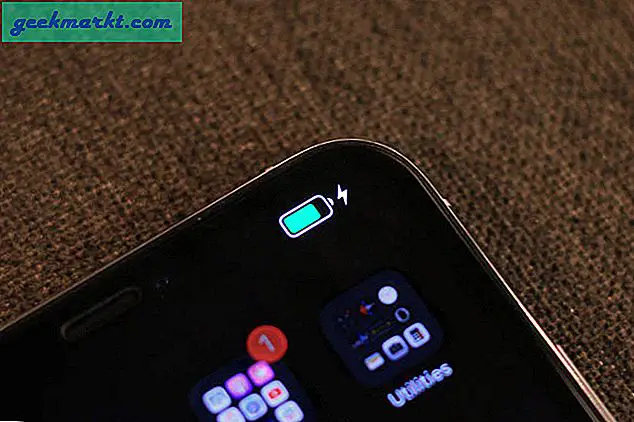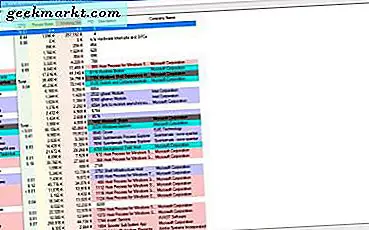Precis som iOS och Mac måste Androids partner i brott vara Chrome OS eftersom båda operativsystemen är byggda av Google. Men tyvärr finns det inget inbyggt sätt att dela filer mellan Android och Chrome OS. Även om det finns rykten om Android I närheten Dela kommer till Chromebooks, tills dess är här de bästa sätten att överföra filer mellan Android och Chromebook.
Dela filer mellan Android och Chrome OS
1. USB-filöverföring
I likhet med Windows och Mac stöder Chromebooks också USB-filöverföring. Och processen är också ganska enkel. Anslut telefonen till Chromebook med USB och tryck på ”” Godkänn ”på din telefon för att dela data. Om du har aktiverat automatisk säkerhetskopiering för att köra på din Chromebook får du en popup som ber om att säkerhetskopiera filer på din telefon, du kan tillåta eller avvisa meddelandet. Härifrån kan du bara välja filerna, kopiera dem från Android och klistra in dem på Chromebook eller vice versa.
Jämfört med andra operativsystem är processen lite långsam inklusive inläsning av filer, överföringshastigheter eller öppning av filer direkt utan att flytta. Men på den ljusare sidan är själva processen ganska pålitlig.
Fördelar:-
- Snabb överföring även för stora filer
- Lätt att förstå för alla.
Nackdelar:-
- Behöver en USB-kabel och båda enheterna att överföra.
- Jämfört med andra operativsystem är överföringsprocessen lite långsam.
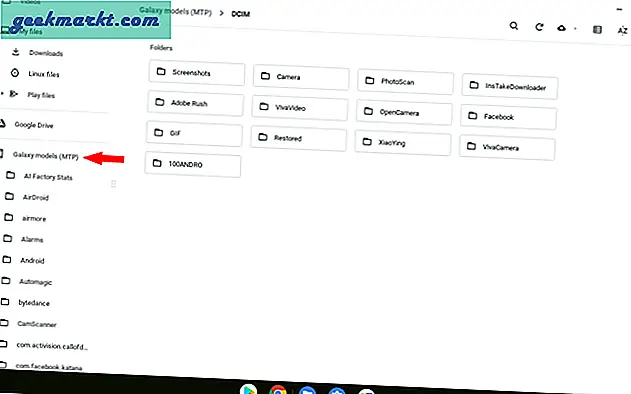
2. Google Drive
Chromebooks är molnbaserade enheter. Och precis som du förväntar dig fungerar Google Drive fantastiskt för att överföra filer. Ladda bara upp filen till Google Drive på telefonerna och ladda ner den från Drive på Chromebook eller tvärtom.
Men nackdelen är om du vill överföra stora filer, den här metoden kräver mycket data och tid. Eftersom de flesta andra alternativ kan göra det utan att konsumera data kan du välja någon av dem.
Fördelar:-
- Kan överföra även utan att ha en andra enhet i närheten
- Plattformsövergripande funktionalitet eftersom du kan öppna Google Drive i vilket operativsystem som helst
Nackdelar:-
- Kräver att Internet skickar filer.
- Konsumerar mycket data, så det är inte ett perfekt sätt att ladda upp stora filer.
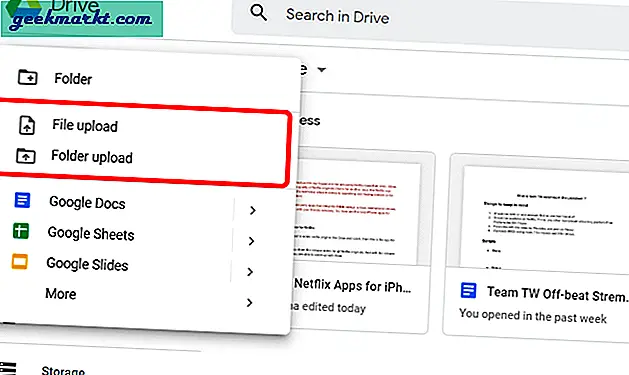
Läs också: Hur man skickar stora filer över 2 GB över Internet
3. Snapdrop
Snapdrop är en PWA-webbplats från tredje part som kan hjälpa till att överföra filer mellan vilket operativsystem som helst genom att bara öppna webbsidan i webbläsaren. Snapdrop liknar Airdrop, från UI-designstil till funktionalitet. Om du är en iOS-användare kan Snapdrop känna dig lite bekant. För att överföra filer öppnar du bara Snapdrop på både din Android-telefon och Chromebook. Se till att båda enheterna är anslutna till samma wifi. Du kan se din Android-enhet på din Chromebook och Chromebook på din Android.
Klicka bara på den från den enhet du vill skicka filer, välj filerna och klicka på "ÖPPNA", filerna skickas till din Android via wifi utan att konsumera någon data. Du kan också göra detsamma när du överför från Android till Chromebook.
Fördelar:-
- Rengör användargränssnittet
- Snapdrop är en PWA, så du kan installera snapdrop-webbplatsen på din Chromebook.
Nackdelar:-
- Behöver Internet för att öppna webbplatsen och börja parkoppla
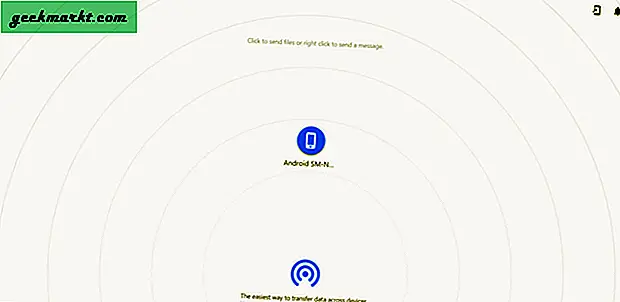
4. AirDriod
Airdroid är det mest kraftfulla men lite klumpiga delningsalternativet i den här listan. Snapdrop gör allt detta, men Airdroid har lite mer tillagda funktioner som inkluderar att skicka meddelanden direkt från Chromebook, samtalsloggar, möjlighet att komma åt alla filer på din telefon utan att behöva öppna telefonen direkt från krom.
Ladda bara ner Android-appen Airdroid på din telefon och hoppa över inloggningsprocessen för att överföra filerna med Wifi. Välj nu Airdroid Web-alternativet på din telefon. Skriv IP-adressen i alternativ 2 i webbläsaren. Och det är det, du kan komma åt alla filer på din telefon från webbläsaren. Dra och släpp bara för att överföra filer.
Fördelar:-
- Har ytterligare fördelar som skärmspegling, meddelanden, samtalsloggar, kontakter etc.
- kan överföras fram och tillbaka bara från Chromebook.
Nackdelar:-
- Lite klumpig process och användargränssnitt.
- Kan inte skicka filerna via wifi när du loggade in.
- Behöver du installera en app för att komma igång
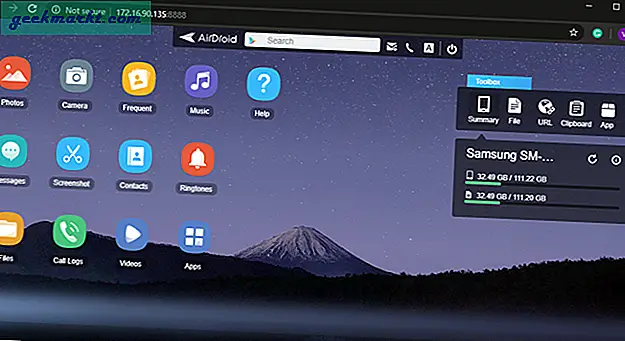
5. Filer från Google
Files by Google är en Android-app för filhanterare som också har ett inbyggt alternativ för fildelning. Ladda bara ner appen Filer på båda enheterna. Öppna appen och gå till dela avsnitt nu klicka på skicka på en enhet och ta emot på en annan enhet efter ditt behov. På den sändande enheten, du kan se alla enheter som är anslutna till det nätverket, tryck bara på den enhet du vill överföra.
Välj nu de filer du vill överföra och klicka på skicka. Filerna överförs via wifi. Detta liknar Snapdrop, men det behöver inte Internet för att skicka filer allt det vill för att bli ansluten till samma wifi eller wifi-hotspot. Den enda nackdelen är att appen tar mer tid att ansluta jämfört med tjänster som Snapdrop. Men överföringshastigheterna är ganska lika.
Fördelar:-
- Kan också använda den som en filhanterare eftersom den har större miniatyrer än standard för en bättre bild.
- Kan dra nytta av Google ML för att rensa värdelösa filer på din Chromebook.
- Inget behov av Internet som andra alternativ i den här listan.
Nackdelar:-
- Långsam anslutning jämfört med andra appar som Snapdrop
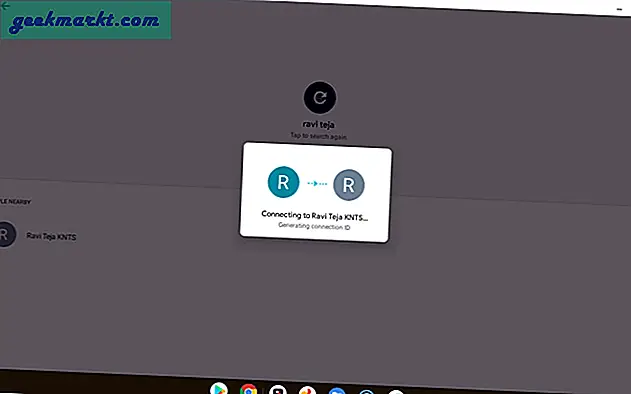
Avslutar
Bland alla metoder föredrar jag alltid Google Drive eftersom jag inte behöver använda den på båda enheterna samtidigt. Jag kan bara ladda upp filerna för att köra och senare ladda ner dem vid behov på den andra. Hur som helst, vad är din föredragna metod för överföring? Finns det några andra knep du brukar använda? låt mig veta i kommentarfältet.